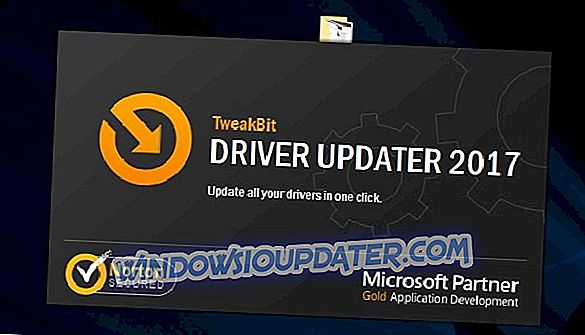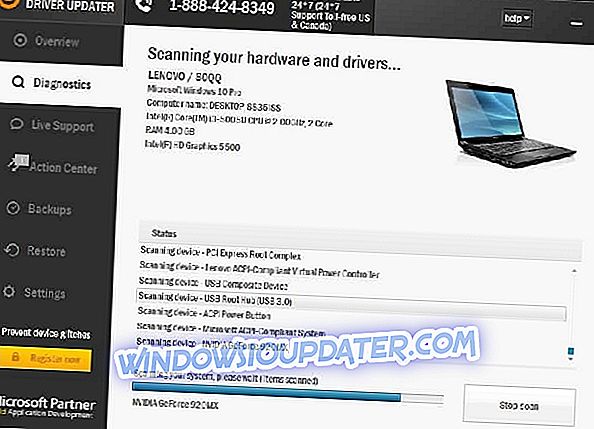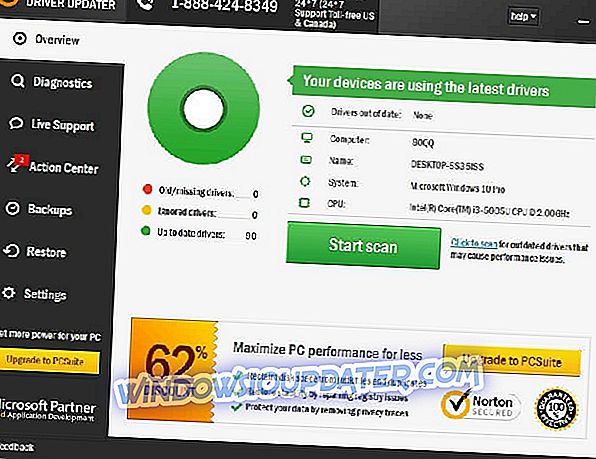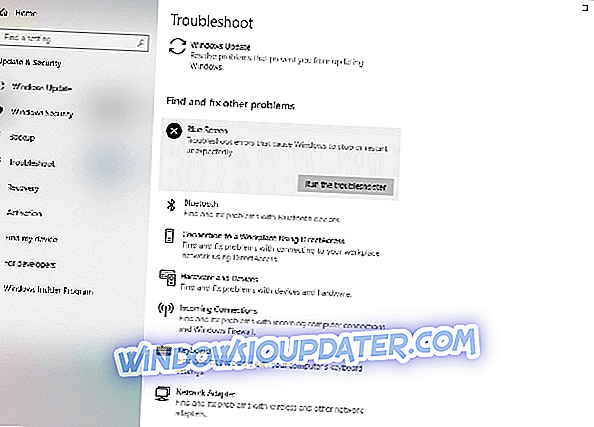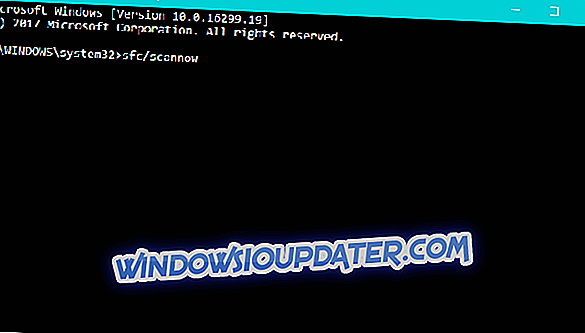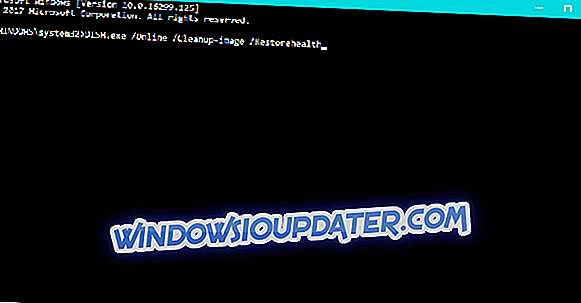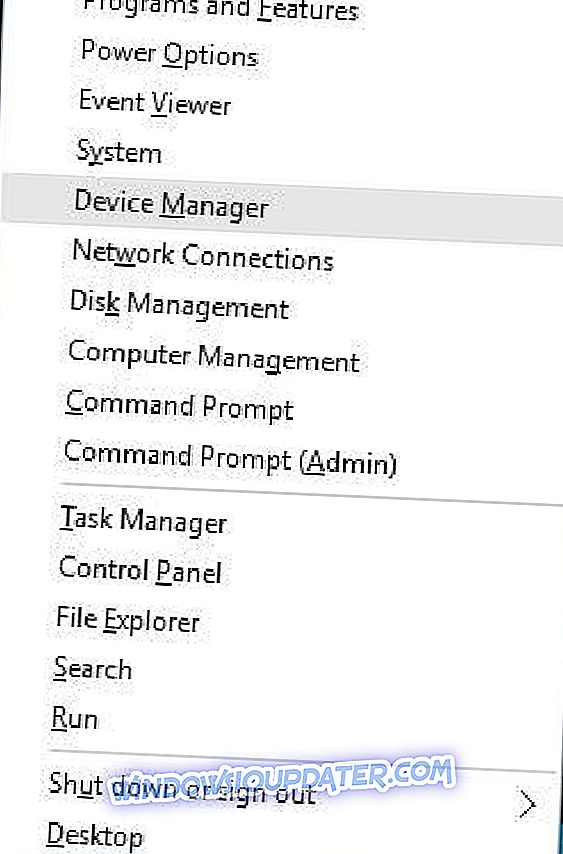Unter Windows 10 gibt es eine Vielzahl von Blue Screen of Death-Fehlern. Obwohl diese Fehler selten sind, müssen alle diese Arten von Fehlern Ihren PC neu starten, um Schäden zu vermeiden. Da BSoD-Fehler ein ernstes Problem sein können, zeigen wir Ihnen heute, wie Sie den ATTEMPTED_SWITCH_FROM_DPC-Fehler beheben können.
Wie kann man den ATTEMPTED_SWITCH_FROM_DPC BSoD-Fehler beheben?
Inhaltsverzeichnis:
- Aktualisieren Sie Windows 10 und alle Ihre Treiber
- Führen Sie die Hardware-Problembehandlung aus
- Führen Sie den SFC-Scan aus
- Führen Sie DISM aus
- Deinstallieren Sie die problematischen Treiber
- Deinstallieren Sie die problematischen Anwendungen
- Trennen Sie Ihr DVD-Laufwerk
- Verlangsamen Sie Ihr SSD-Laufwerk
Fix - ATTEMPTED_SWITCH_FROM_DPC Windows 10-Fehler
Lösung 1 - Aktualisieren Sie Windows 10 und alle Ihre Treiber
Windows 10 hat möglicherweise nur wenige Probleme mit älterer Hardware und Software. Um diese Probleme zu beheben, müssen Sie die neuesten Patches mithilfe von Windows Update herunterladen und installieren. Viele dieser Patches bieten Sicherheitsverbesserungen und verschiedene Fehlerbehebungen in Bezug auf Hardware und Software. Wenn Sie BSoD-Fehler wie ATTEMPTED_SWITCH_FROM_DPC beheben möchten, ist es daher wichtig, dass Sie Windows 10 auf dem neuesten Stand halten.
Neben Windows-Updates ist es auch wichtig, Ihre Treiber auf dem neuesten Stand zu halten. Veraltete oder inkompatible Treiber können häufig zu Stabilitätsproblemen und BSoD-Fehlern führen. Daher ist es wichtig, dass Sie sie so oft wie möglich aktualisieren. Das Aktualisieren von Treibern ist ziemlich einfach und Sie können alle erforderlichen Treiber direkt vom Hardwarehersteller herunterladen.
Benutzern zufolge kann Ihr Wi-Fi-Adapter häufig diese Art von Fehlern verursachen, und es gibt Berichte, dass veraltete Touchpad-Treiber diese Probleme auf Windows 10-Laptops verursachen können. Fast jeder Treiber kann diese Art von Problemen verursachen. Um diese zu beheben, wird dringend empfohlen, alle Treiber zu aktualisieren.
Treiber automatisch aktualisieren
Die Suche nach Treibern kann sehr zeitaufwändig sein. Daher empfehlen wir Ihnen, ein Tool zu verwenden, das dies automatisch für Sie erledigt. Die Verwendung eines automatischen Treiber-Aktualisierungsprogramms erspart Ihnen sicherlich die manuelle Suche nach Treibern und hält Ihr System stets auf dem neuesten Stand mit den neuesten Treibern.
Tweakbits Driver Updater (von Microsoft und Norton Antivirus genehmigt) hilft Ihnen, Treiber automatisch zu aktualisieren und PC-Schäden durch die Installation falscher Treiberversionen zu vermeiden. Nach mehreren Tests kam unser Team zu dem Schluss, dass dies die am besten automatisierte Lösung ist.
Hier ist eine kurze Anleitung zur Verwendung:
- Laden Sie den TweakBit Driver Updater herunter und installieren Sie ihn
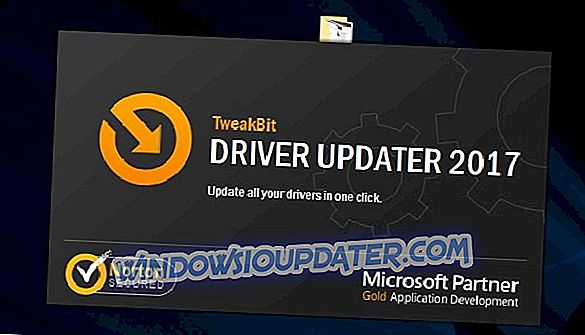
- Nach der Installation scannt das Programm Ihren PC automatisch nach veralteten Treibern. Driver Updater überprüft Ihre installierten Treiberversionen anhand der Cloud-Datenbank der neuesten Versionen und empfiehlt geeignete Updates. Sie müssen lediglich warten, bis der Scanvorgang abgeschlossen ist.
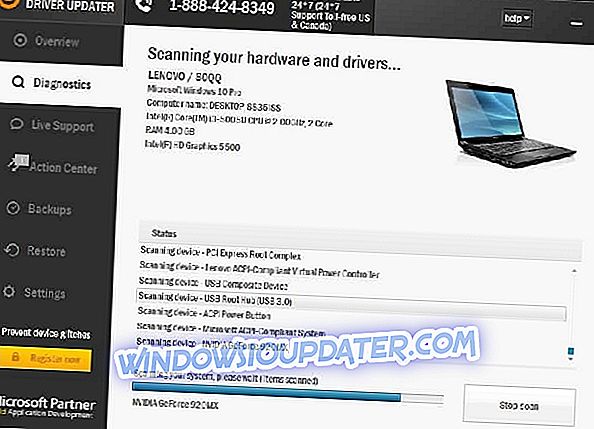
- Nach Abschluss des Scanvorgangs erhalten Sie einen Bericht über alle auf Ihrem PC gefundenen problematischen Treiber. Überprüfen Sie die Liste und prüfen Sie, ob Sie jeden Treiber einzeln oder alle auf einmal aktualisieren möchten. Klicken Sie neben dem Treibernamen auf den Link 'Treiber aktualisieren', um jeweils einen Treiber zu aktualisieren. Oder klicken Sie einfach auf die Schaltfläche "Alle aktualisieren", um alle empfohlenen Updates automatisch zu installieren.
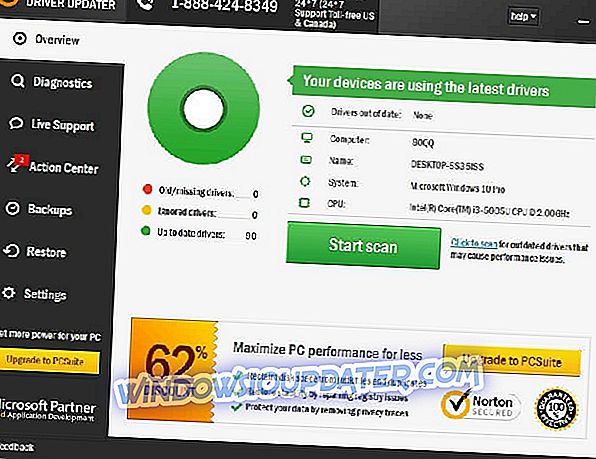
Hinweis: Einige Treiber müssen in mehreren Schritten installiert werden, sodass Sie mehrmals auf die Schaltfläche "Aktualisieren" klicken müssen, bis alle Komponenten installiert sind.
Lösung 2 - Führen Sie die Hardware-Problembehandlung aus
Wenn die Aktualisierung Ihrer Treiber nicht erfolgreich war, testen Sie das Problembehandlungstool von Windows 10. Dies ist ein universelles Tool, das sich grundsätzlich mit allen möglichen Problemen in Windows 10 befasst. Außerdem kann es bei BSOD-Problemen hilfreich sein.
So führen Sie das Problembehandlungstool von Windows 10 aus:
- Öffnen Sie die App Einstellungen und gehen Sie zum Abschnitt Update & Sicherheit .
- Wählen Sie im linken Menü die Option Problembehandlung .
- Wählen Sie im rechten Fensterbereich BSOD aus, und klicken Sie auf Die Problembehandlung ausführen .
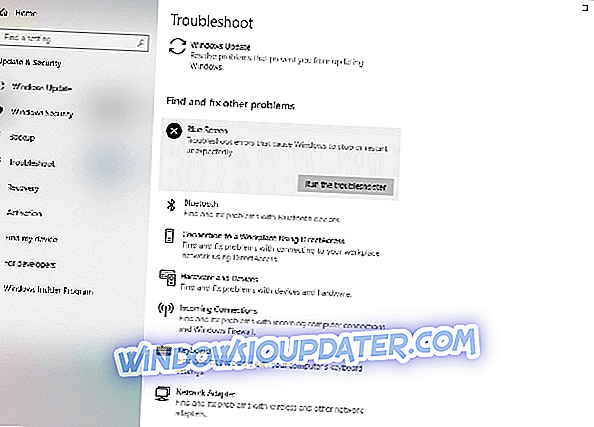
- Folgen Sie den Anweisungen auf dem Bildschirm, um die Fehlerbehebung abzuschließen.
Lösung 3 - Führen Sie den SFC-Scan aus
Wenn die Problembehandlung das Problem nicht beheben konnte, wird der SFC-Scan ausgeführt. Hierbei handelt es sich um ein Befehlszeilentool, das Ihr System nach potenziellen Problemen durchsucht und diese nach Möglichkeit löst. Es kann sich also bei dem Fehler ATTEMPTED_SWITCH_FROM_DPC auch um ein Problem handeln.
- Klicken Sie mit der rechten Maustaste auf die Schaltfläche Startmenü und öffnen Sie die Eingabeaufforderung (Admin).
- Geben Sie die folgende Zeile ein und drücken Sie die Eingabetaste: sfc / scannow
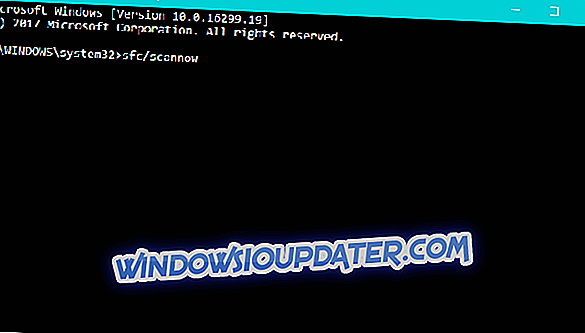
- Warten Sie, bis der Vorgang abgeschlossen ist (es kann eine Weile dauern).
- Wenn die Lösung gefunden wird, wird sie automatisch angewendet.
- Schließen Sie jetzt die Eingabeaufforderung und starten Sie Ihren Computer neu.
Lösung 4 - Führen Sie DISM aus
Das letzte Tool zur Fehlerbehebung, das wir hier ausprobieren möchten, ist DISM. Deployment Image Servicing and Management ist ein Befehlszeilenprogramm, mit dem das Systemabbild neu geladen wird. Das erneute Laden des Systemabbilds kann verschiedene Probleme beseitigen, einschließlich (hoffentlich) der BSOD-Fehler.
Wir führen Sie durch den Standard und das Verfahren, das die folgenden Installationsmedien verwendet:
- Standardweise
- Klicken Sie mit der rechten Maustaste auf Start, und öffnen Sie die Eingabeaufforderung (Admin).
- Fügen Sie den folgenden Befehl ein und drücken Sie die Eingabetaste:
- DISM / Online / Bereinigungsbild / RestoreHealth
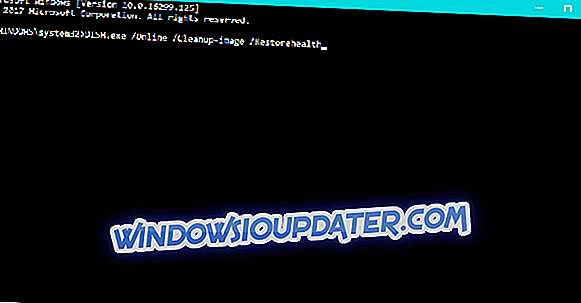
- DISM / Online / Bereinigungsbild / RestoreHealth
- Warten Sie, bis der Scan abgeschlossen ist.
- Starten Sie Ihren Computer neu und versuchen Sie die Aktualisierung erneut.
- Mit den Windows-Installationsmedien
- Legen Sie Ihr Windows-Installationsmedium ein.
- Klicken Sie mit der rechten Maustaste auf das Startmenü und wählen Sie aus dem Menü die Eingabeaufforderung (Admin).
- Geben Sie in der Befehlszeile die folgenden Befehle ein und drücken Sie nach jedem Befehl die Eingabetaste:
- dism / online / cleanup-image / scanhealth
- dism / online / cleanup-image / restorehealth
- Geben Sie nun den folgenden Befehl ein und drücken Sie die Eingabetaste:
- DISM / Online / Bereinigungsbild / RestoreHealth /source:WIM:X:SourcesInstall.wim:1 / LimitAccess
- Stellen Sie sicher, dass Sie einen X- Wert mit dem Buchstaben des bereitgestellten Laufwerks bei der Installation von Windows 10 ändern.
- Starten Sie Ihren Computer neu, nachdem der Vorgang abgeschlossen ist.
Lösung 5 - Deinstallieren Sie die problematischen Treiber
In einigen Fällen sind bestimmte Treiber nicht mit Windows 10 kompatibel, und die einzige Lösung besteht darin, sie vollständig zu entfernen. Um einen bestimmten Treiber zu entfernen, müssen Sie Folgendes tun:
- Drücken Sie die Windows-Taste + X, um das Power User-Menü zu öffnen. Wählen Sie den Geräte-Manager aus der Liste aus.
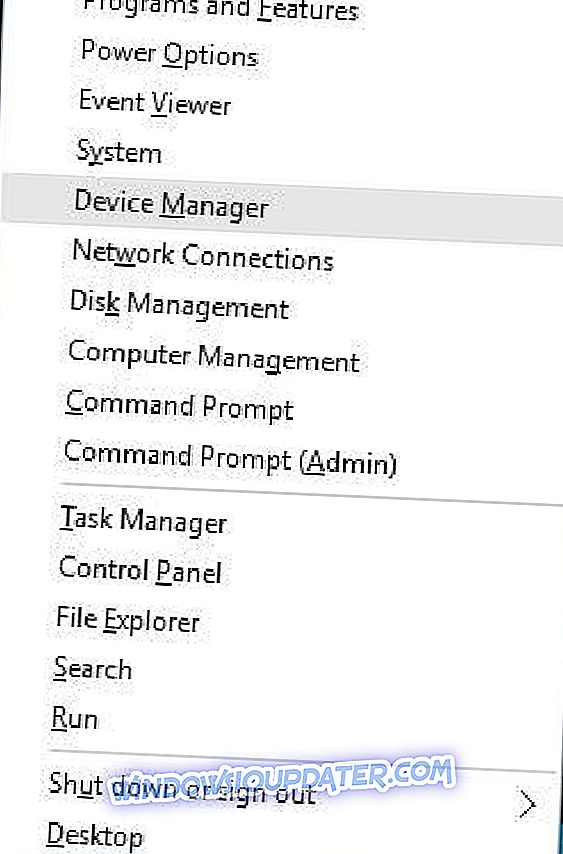
- Wenn der Geräte-Manager geöffnet wird, suchen Sie den problematischen Treiber und klicken Sie mit der rechten Maustaste darauf. Wählen Sie im Menü die Option Deinstallieren .
- Falls verfügbar, wählen Sie Treibersoftware für dieses Gerät löschen und klicken Sie auf OK .
- Starten Sie Ihren PC nach der Deinstallation des Treibers neu .
Benutzer berichteten, dass Treiber des Typs Qualcomm Atheros oder des All-in-One-Kartenlesers den Fehler ATTEMPTED_SWITCH_FROM_DPC verursachen können. Deinstallieren Sie diese Treiber daher unbedingt. Nach der Deinstallation der problematischen Treiber installiert Windows 10 automatisch den Standardtreiber. Wenn Ihr Gerät einwandfrei funktioniert, können Sie den Standardtreiber weiterhin verwenden. Sie können auch nach der neueren Version des Treibers suchen.
Lösung 6 - Deinstallieren Sie die problematischen Anwendungen
Wenn eine bestimmte Anwendung nicht vollständig mit Windows 10 kompatibel ist, kann dies zu einem Blue Screen of Death-Fehler führen, z. B. ATTEMPTED_SWITCH_FROM_DPC. Benutzern zufolge können Tools wie WiseCleaner diese Art von Fehlern verursachen. Daher müssen Sie diese möglicherweise entfernen, um dieses Problem zu beheben. Darüber hinaus haben viele Benutzer berichtet, dass BitRaider die häufigste Ursache für diesen BSoD-Fehler ist. Um diesen Fehler zu beheben, müssen Sie BitRaider vollständig deaktivieren. Einige Benutzer berichteten auch, dass die Acronis-Software manchmal diese Art von Fehlern verursachen kann. Sie können dieses Problem jedoch leicht beheben, indem Sie auf die neueste Version der Acronis-Software aktualisieren.
Eine andere häufige Ursache für diese Art von Fehlern kann Ihre Antivirensoftware sein. Die einzige Lösung besteht darin, alle Antivirenprogramme von Drittanbietern zu entfernen. Beachten Sie, dass das Entfernen der Antivirenprogramme dieses Problem möglicherweise nicht behebt, da viele Antivirenprogramme bestimmte Dateien nach der Deinstallation zurücklassen. Um ein Antivirenprogramm vollständig zu entfernen, empfehlen wir dringend, ein eigenes Entfernungsprogramm zu verwenden. Viele Antivirus-Unternehmen bieten diese Tools für ihre Software an. Sie sollten also eines dieser Tools herunterladen und verwenden.
Lösung 7 - Trennen Sie Ihr DVD-Laufwerk
Mehrere Benutzer berichteten, dass es ihnen gelungen ist, den Fehler ATTEMPTED_SWITCH_FROM_DPC zu beheben, indem Sie ihr DVD-Laufwerk getrennt haben. Das Trennen des DVD-Laufwerks ist möglicherweise nicht die eleganteste Lösung, aber laut Benutzer ist dies eine solide Lösung. Um sicherzugehen, können Sie auch versuchen, Ihr DVD-Laufwerk auszutauschen, falls Ihr aktuelles Laufwerk fehlerhaft ist.
Lösung 8 - Verlangsamen Sie Ihr SSD-Laufwerk
Nur wenige Benutzer berichteten, dass der ATTEMPTED_SWITCH_FROM_DPC-Fehler von Ihrer SSD verursacht werden kann. Den Benutzern zufolge scheint Windows 10 bestimmte Probleme mit schnellen SSDs zu haben. Die einzige Lösung besteht darin, die SSD zu verlangsamen. Benutzer berichteten von Problemen mit Samsung SSD. Durch die Verwendung der Samsung Magician Software gelang es ihnen, ihre Festplatte etwas zu verlangsamen und diesen BSoD-Fehler zu beheben.
Wenn Sie immer noch Probleme mit Ihrem PC haben oder diese einfach für die Zukunft vermeiden möchten, empfehlen wir Ihnen, dieses Tool herunterzuladen, um verschiedene PC-Probleme zu beheben, wie beispielsweise Dateiverlust, Malware- und Hardwarefehler.
ATTEMPTED_SWITCH_FROM_DPC Blue Screen of Death-Fehler kann problematisch sein. Da dieser Fehler in der Regel durch einen fehlerhaften Treiber oder ein geringfügiges Hardwareproblem verursacht wird, kann er leicht mit einer unserer Lösungen behoben werden.
Anmerkung des Herausgebers: Dieser Beitrag wurde ursprünglich im Juni 2016 veröffentlicht und seitdem vollständig überarbeitet und hinsichtlich Frische, Genauigkeit und Vollständigkeit aktualisiert.